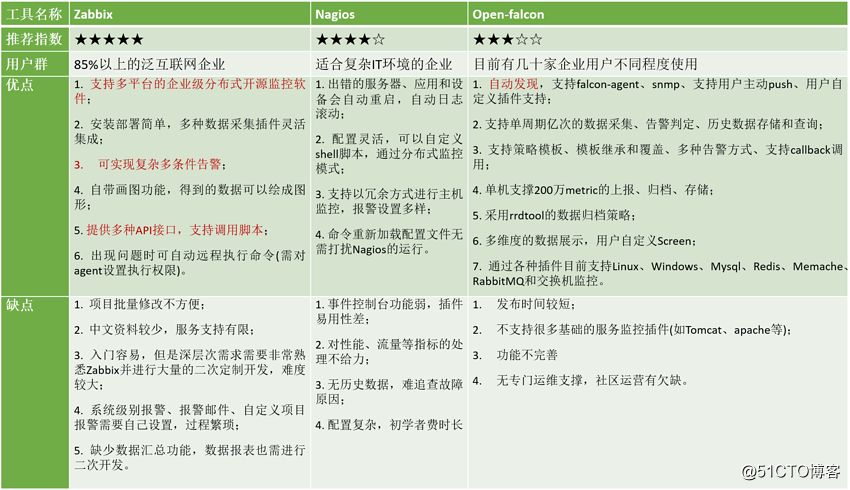
图片来自互联网 如有侵权请联系删除http://blog.51cto.com/2074199/2070745
简单一点的话就选择一个桌面版本进行安装
1.先备份
mv /etc/yum.repos.d/CentOS-Base.repo /etc/yum.repos.d/CentOS-Base.repo.backup
2.替换
wget -O /etc/yum.repos.d/CentOS-Base.repo http://mirrors.aliyun.com/repo/Centos-7.repo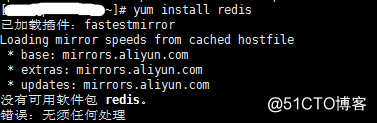
添加epel源(epel详解),命令如下:
yum install epel-release回车
再次:yum install redis回车 一直输入y即可安装成功
redis的配置文件默认在/etc/redis.conf| 属性名称 | 含义 |
|---|---|
| bind | 127.0.0.1(默认) 允许访问ip |
| port | 端口 |
| daemonize | 是否守护进程运行方式运行 默认否 |
| requirepass | 设置访问密码,默认不需要密码 |
| protected-mode | Redis protected-mode 是3.2 之后加入的新特性,是为了禁止公网访问redis cache,加强redis安全的。他启用包含两部分:没有设置bind或 |
下载:wget https://repo.mysql.com//mysql57-community-release-el7-11.noarch.rpm
安装:
第一种方式:yum localinstall mysql57-community-release-el7-11.noarch.rpm
第二种方式:rpm -ivh mysql57-community-release-el7-11.noarch.rpmvi /etc/yum.repos.d/mysql-community.repo
将想安装的community版本中的enabled=0修改成enabled=1 其他版本的修改为0
1.安装mysql
yum install mysql-server
2.启动mysql
systemctl start mysql
3.查看mysql启动状态
systemctl status mysql
yum install git
验证:git version
yum install golang
验证:go version
export FALCON_HOME=/home/work
export WORKSPACE=$FALCON_HOME/open-falcon
mkdir -p $WORKSPACEcd $WORKSPACE
git clone https://github.com/open-falcon/falcon-plus.gitcd $WORKSPACE/falcon-plus/scripts/mysql/db_schema/
mysql -h 127.0.0.1 -u root -p < 1_uic-db-schema.sql
mysql -h 127.0.0.1 -u root -p < 2_portal-db-schema.sql
mysql -h 127.0.0.1 -u root -p < 3_dashboard-db-schema.sql
mysql -h 127.0.0.1 -u root -p < 4_graph-db-schema.sql
mysql -h 127.0.0.1 -u root -p < 5_alarms-db-schema.sql mysql -h 127.0.0.1 -u root -p
use uic;
insert into `user`(`name`, `passwd`, `role`, `created`) values(‘root‘, md5(‘abc‘), 2, now());cd $WORKSPACE/falcon-plus
make all
make pack编译完成后,open-falcon-v*.tar.gz文件存在当前目录
https://book.open-falcon.org/zh_0_2/quick_install/backend.html
https://book.open-falcon.org/zh_0_2/quick_install/frontend.html
执行./env/bin/pip install -r pip_requirements.txt -i https://pypi.douban.com/simple
记得改成./env/bin/pip install -r pip_requirements.txt
永久关闭防火墙或者开端口8081
firewall-cmd --add-port=8081/tcp --permanent
firewall-cmd --reload
--查看防火墙状态。
systemctl status firewalld
--临时关闭防火墙命令。重启电脑后,防火墙自动起来。
systemctl stop firewalld
--永久关闭防火墙命令。重启后,防火墙不会自动启动。
systemctl disable firewalld
--打开防火墙命令。
systemctl enable firewalld
原文地址:http://blog.51cto.com/2074199/2079960